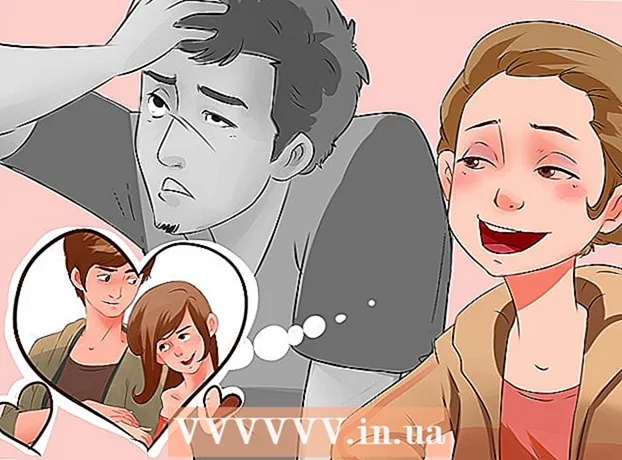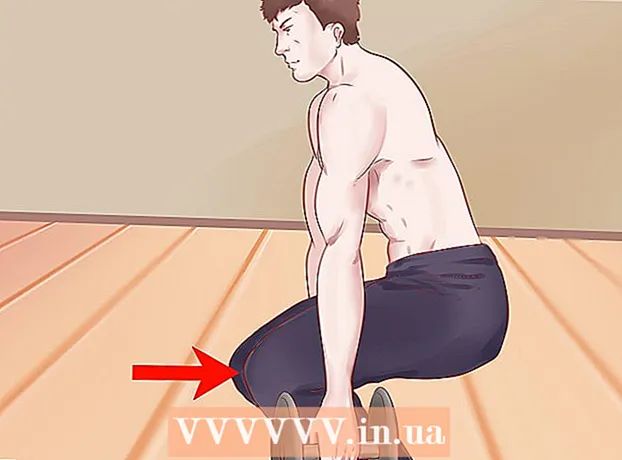Autor:
Lewis Jackson
Dátum Stvorenia:
13 Smieť 2021
Dátum Aktualizácie:
1 V Júli 2024

Obsah
Heslá Apple ID hrajú pri ochrane osobných údajov veľmi dôležitú úlohu. Podľa pokynov v článku nižšie by ste mali svoje heslo pravidelne meniť.
Kroky
Metóda 1 z 3: Použite web Apple ID
Navštívte webovú stránku Apple ID. Apple ID môžete zmeniť na ľubovoľnom zariadení s pripojením na internet na webovej stránke Apple ID ().

Kliknite na možnosť „Spravovať svoje Apple ID“ a prihláste sa. Musíte zadať e-mailovú adresu a heslo pre Apple ID.- Ak si nepamätáte svoje súčasné heslo, kliknite sem.
Kliknite na možnosť „Heslo a zabezpečenie“. Toto nájdete v ľavej ponuke.

Potvrdenie totožnosti. Budete musieť odpovedať na dve bezpečnostné otázky alebo zadať kód zaslaný spoločnosťou Apple do vášho mobilného zariadenia.- Ak si nepamätáte svoju bezpečnostnú otázku, budete musieť kontaktovať podporu spoločnosti Apple a získať dočasný PIN, ktorý vám umožní prístup k vášmu účtu.

Kliknite "Zmeniť heslo" (Zmeňte heslo). Týmto krokom sa otvorí stránka Zmeniť heslo.
Zadajte svoje súčasné heslo a vytvorte nové. Na stránke Zmeniť heslo budete musieť zadať svoje súčasné heslo a tiež vytvoriť nové. Musíte ho zadať dvakrát, aby ste potvrdili heslo. reklama
Metóda 2 z 3: Použite iPhone, iPad alebo iPod
Otvorte aplikáciu Nastavenia a kliknite na ikonu „icloud.’ V hornej časti obrazovky by ste mali vidieť svoje Apple ID.
Kliknite na Apple ID. Zobrazí sa výzva na zadanie hesla a pokračovanie.
- Ak si nepamätáte svoje súčasné heslo, kliknite sem.
Kliknite "Heslo a zabezpečenie.’ V tomto kroku sa zobrazí možnosť hesla.
Kliknite "Zmeniť heslo.’ Potom sa otvorí obrazovka Zmeniť heslo.
Odpovedzte na svoju bezpečnostnú otázku. Tieto otázky majú funkciu ochrany účtu. Ak si chcete zmeniť heslo, musíte si odpovedať na dve otázky. V prípade, že je povolené dvojstupňové potvrdenie, musíte namiesto toho zadať potvrdenie odoslané spoločnosťou Apple do zariadenia.
- Ak si bezpečnostnú otázku nepamätáte, môžete ju upraviť, ak máte e-mailovú adresu pre prípad, že ste prepojení s vaším účtom. Svoju e-mailovú adresu môžete nastaviť na obrazovke „Heslo a zabezpečenie“.
Zadajte svoje súčasné heslo a vytvorte nové. Na stránke Zmeniť heslo budete musieť zadať svoje súčasné heslo a tiež vytvoriť nové. Musíte ho zadať dvakrát, aby ste potvrdili heslo. reklama
Metóda 3 z 3: Obnovte stratené heslá
Prístup. Ak si nepamätáte heslo a potrebujete ho upraviť, môžete použiť nástroj iForgot na adrese. Na túto webovú stránku máte prístup v akomkoľvek zariadení pripojenom k internetu.
Zadajte svoj apple ID. Do poľa na stránke iForgot zadajte e-mailovú adresu spojenú s vaším Apple ID a kliknite na tlačidlo „Ďalej“.
Vyberte metódu overenia totožnosti. V závislosti od niektorých nastavení vášho účtu môžete svoju identitu overiť rôznymi spôsobmi. Ak nemôžete dokončiť jednu z týchto metód, budete musieť kontaktovať podporu spoločnosti Apple a požiadať ju, aby potvrdila vašu totožnosť a umožnila vám resetovať heslo:
- Môžete dostávať poštu zaslanú na e-mailovú adresu pripojenú k vášmu účtu.
- Môžete odpovedať na bezpečnostné otázky, ktoré ste si nastavili pri vytváraní účtu.
- Ak máte zapnuté dvojstupňové overenie, môžete zadať kód odoslaný na vaše mobilné zariadenie.
Zadajte dátum narodenia. Po výbere metódy potvrdenia musíte zadať dátum narodenia. Tento krok pomáha potvrdiť vašu totožnosť.
Potvrdenie totožnosti. Po zadaní dátumu narodenia budete musieť prejsť vybranou metódou overenia totožnosti.
- Ak sa rozhodnete dostávať e-mailové správy, budete musieť kliknúť na odkaz „Obnoviť teraz“ v e-maile zaslanom spoločnosťou Apple.
- Ak sa rozhodnete odpovedať na svoju bezpečnostnú otázku, budete musieť zodpovedať dve otázky, ktoré ste nastavili pri vytváraní svojho účtu.
- Ak sa rozhodnete prijímať kód, zadajte kľúč na obnovenie a potom zadajte kód odoslaný na vaše mobilné zariadenie.
Zmeňte heslo. Po potvrdení svojej identity môžete zmeniť svoje heslo Apple ID. Musíte ju zadať dvakrát, aby ste potvrdili. Zmena sa prejaví okamžite a na všetkých pripojených zariadeniach Apple budete musieť zadať nové heslo. reklama